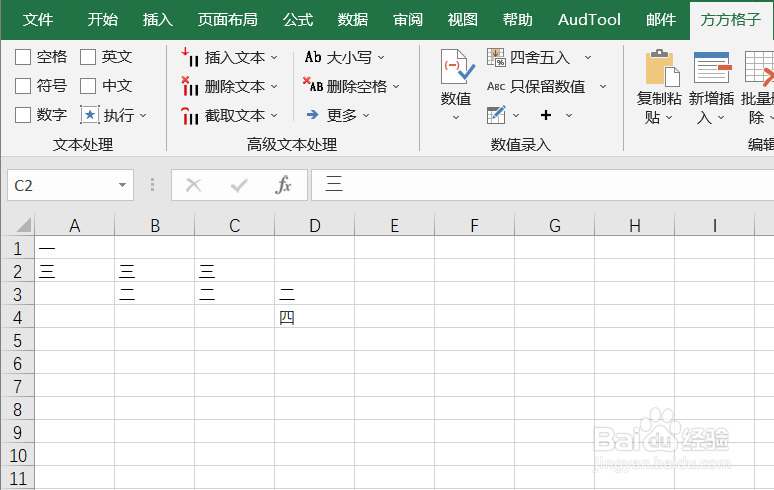1、本例,需要我们对表格中的“鹩梏钔喔三”实现向左填充填充2个单元格。首先,打开Excel文档,点击如图所示的“方方格子”选项卡。
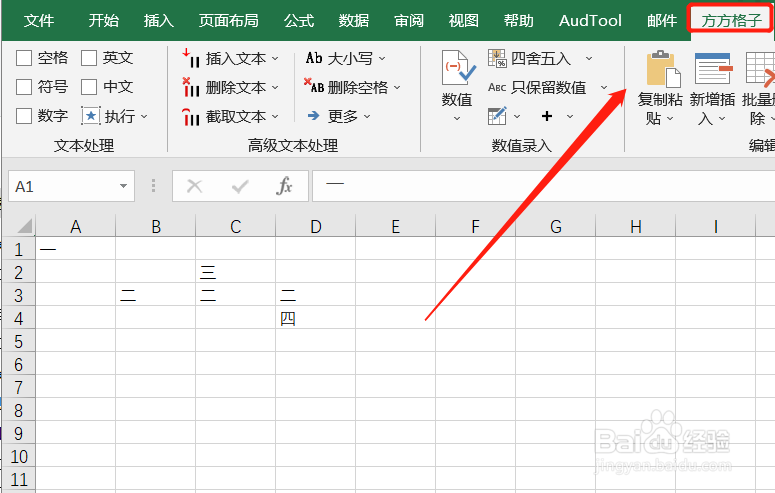
2、接着,我们选中B1:B3单元格。
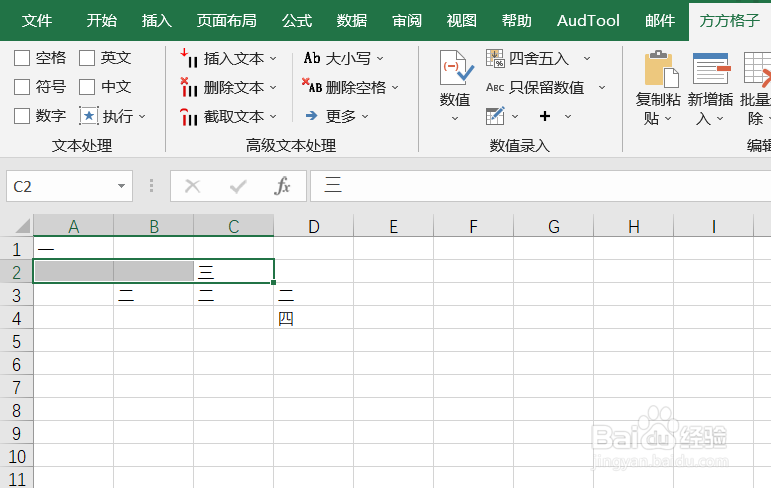
3、然后,我们找到并点击下图的“数值”。
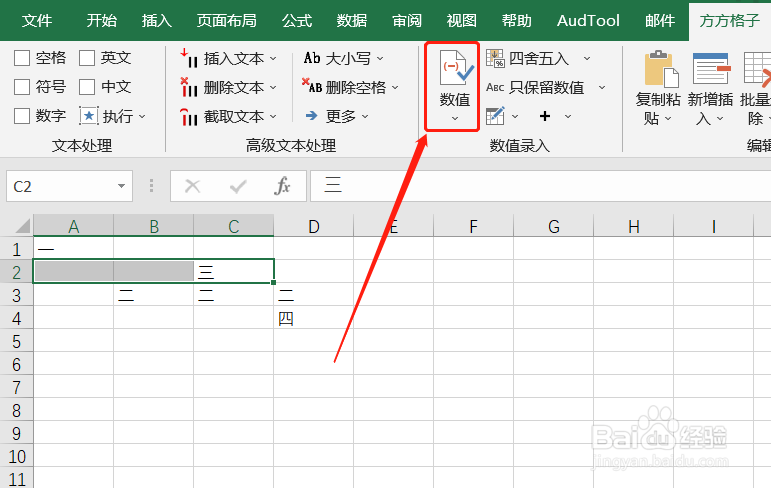
4、点击后,会出现一个下拉菜单,我们继续点击“填充空白单元格”。

5、这时,会出现一个对话框,我们选中“向左填充”后,点击“确定”。
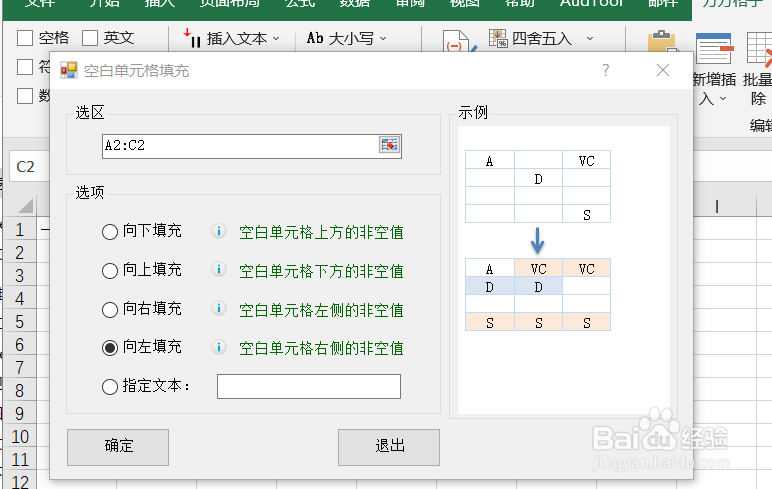
6、点击后,“三”左方空白单元格就实现自动填充啦!
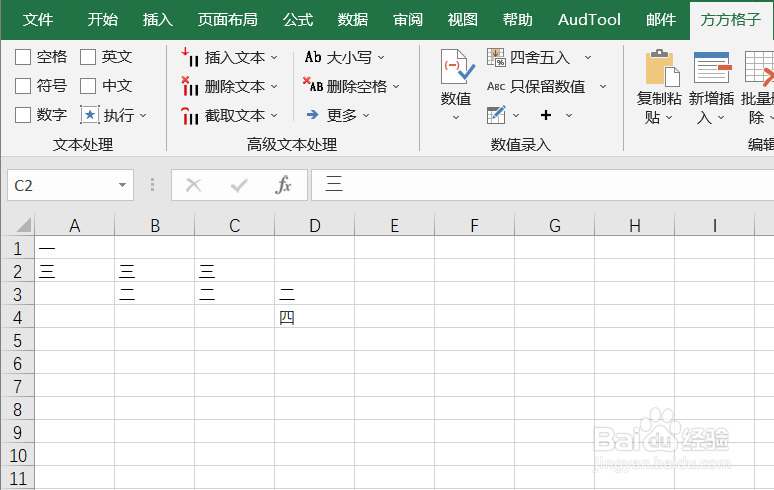
1、本例,需要我们对表格中的“鹩梏钔喔三”实现向左填充填充2个单元格。首先,打开Excel文档,点击如图所示的“方方格子”选项卡。
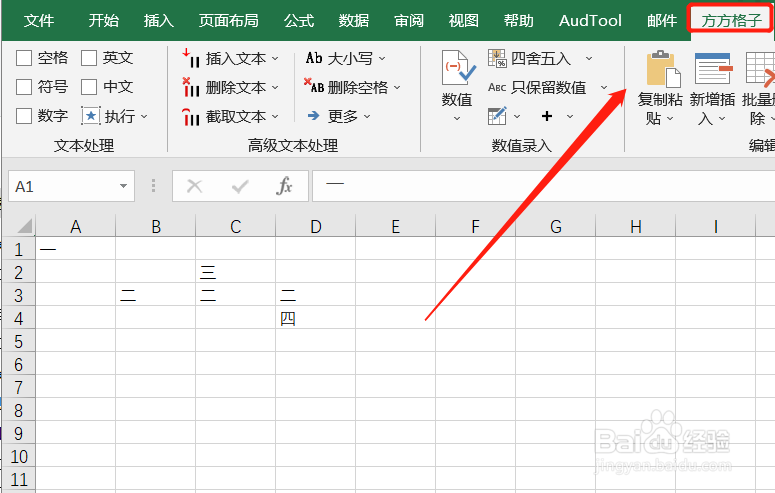
2、接着,我们选中B1:B3单元格。
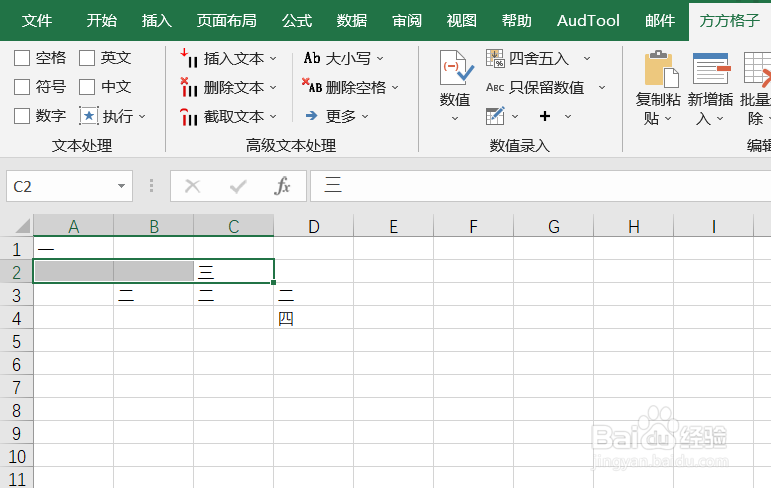
3、然后,我们找到并点击下图的“数值”。
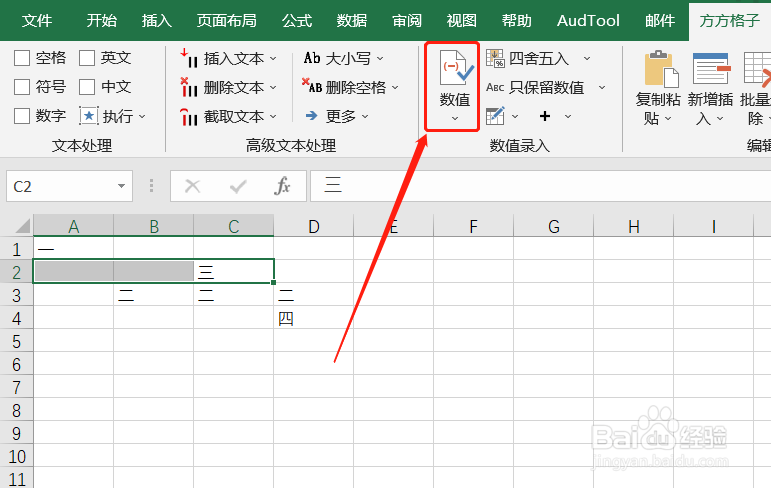
4、点击后,会出现一个下拉菜单,我们继续点击“填充空白单元格”。

5、这时,会出现一个对话框,我们选中“向左填充”后,点击“确定”。
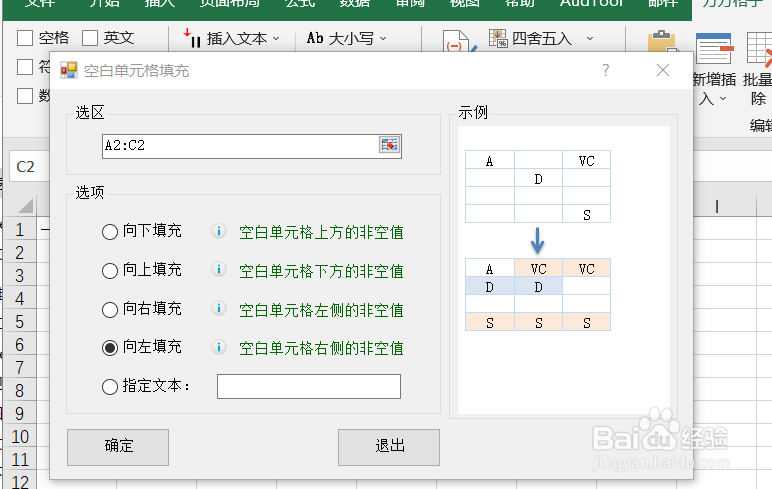
6、点击后,“三”左方空白单元格就实现自动填充啦!